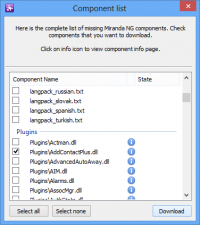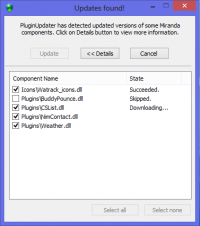Installation and update/de: Difference between revisions
Wishmaster (talk | contribs) |
Wishmaster (talk | contribs) |
||
| Line 30: | Line 30: | ||
PluginUpdater merkt sich Ihre Auswahl in der Liste der Aktualisierungen. Sie können hier z.B. einzelne Iconpacks oder eine geänderte Sprachdatei abwählen. PluginUpdater wird sich diese Entscheidung beim nächsten Mal merken. | PluginUpdater merkt sich Ihre Auswahl in der Liste der Aktualisierungen. Sie können hier z.B. einzelne Iconpacks oder eine geänderte Sprachdatei abwählen. PluginUpdater wird sich diese Entscheidung beim nächsten Mal merken. | ||
== | == Umstieg von Miranda IM auf Miranda NG== | ||
=== Automatische Methode=== | |||
Zum Upgrade von Miranda IM auf Miranda NG gehen Sie bitte wie folgt vor: | Zum Upgrade von Miranda IM auf Miranda NG gehen Sie bitte wie folgt vor: | ||
* Installieren Sie das Plugin {{Plugin|de|IM Updater}} in Miranda IM. | * Installieren Sie das Plugin {{Plugin|de|IM Updater}} in Miranda IM. | ||
* Klicken Sie im Hauptmenü auf ''Check for plugin updates''. | * Klicken Sie im Hauptmenü auf ''Check for plugin updates''. | ||
* Ihr Miranda IM wird automatisch aktualisiert. | * Ihr Miranda IM wird automatisch aktualisiert. IM Updater wird dabei Ihre verwendeten Plugins durch die entsprechenden Versionen für Miranda NG ersetzen. | ||
=== Manuelle Methode=== | |||
* Laden Sie sich das oben beschriebene Archiv herunter und ersetzen Sie die Dateien aus Miranda IM mit den entsprechenden Dateien aus dem Archiv. | |||
* Sie müssen dabei jedes Plugin einzeln herunterladen und ersetzen, daher wird die automatische Methode empfohlen. | |||
[[Category:Hilfe]] | [[Category:Hilfe]] | ||
Revision as of 19:01, 4 March 2014
Template:Languages/Installation and update
Installation von Miranda NG
Installer (empfohlen)
- Gehen Sie auf die Seite Herunterladen und wählen Sie dort den Installer der stabilen oder der Entwicklungsversion aus.
- Starten Sie den Installer und folgen Sie seinen Anweisungen.
Archiv
- Gehen Sie auf die Seite Herunterladen und wählen Sie dort das Archiv der stabilen oder der Entwicklungsversion aus.
- Entpacken Sie das Archiv in ein beliebiges Verzeichnis. Sie können Miranda auch von einem USB-Stick starten.
- Starten Sie die ausführbare Datei und erstellen Sie ein neues Profil.
Plugins hinzufügen
Automatische Methode
PluginUpdater erlaubt es Ihnen, Plugins direkt in Miranda NG hinzuzufügen:
- Klicken Sie auf Hauptmenü → Vollständige Pluginliste anzeigen.
- Wählen Sie die Plugins, Icons oder Sprachdateien aus, die Sie installieren wollen. Klicken Sie auf das blaue Info-Symbol, um in unserem Wiki weitere Informationen zu finden.
- Klicken Sie auf Herunterladen.
Manuelle Methode
Plugins können einzeln manuell installiert werden. Laden Sie das Plugn herunter und entpacken Sie das komplette Archiv in Ihr Miranda-NG-Programmverzeichnis. Behalten Sie die Verzeichnisstruktur bei.
Miranda NG aktualisieren
PluginUpdater hält Miranda NG und die verwendeten Icons und Sprachdateien automatisch aktuell. Klicken Sie zum manuellen Prüfen auf Hauptmenü → Auf Aktualisierungen prüfen.
Versionsauswahl
Standardmäßig prüft PluginUpdater auf Updates der stabilen Version. Wenn Sie die Entwicklungsversion nutzen wollen dann müssen Sie dies unter Einstellungen → Dienste → PluginUpdater auswählen. Um sicher zu gehen sollten Sie vorher Ihr Profilverzeichnis sichern.
Selektive Auswahl einzelner Komponenten
PluginUpdater merkt sich Ihre Auswahl in der Liste der Aktualisierungen. Sie können hier z.B. einzelne Iconpacks oder eine geänderte Sprachdatei abwählen. PluginUpdater wird sich diese Entscheidung beim nächsten Mal merken.
Umstieg von Miranda IM auf Miranda NG
Automatische Methode
Zum Upgrade von Miranda IM auf Miranda NG gehen Sie bitte wie folgt vor:
- Installieren Sie das Plugin IM Updater in Miranda IM.
- Klicken Sie im Hauptmenü auf Check for plugin updates.
- Ihr Miranda IM wird automatisch aktualisiert. IM Updater wird dabei Ihre verwendeten Plugins durch die entsprechenden Versionen für Miranda NG ersetzen.
Manuelle Methode
- Laden Sie sich das oben beschriebene Archiv herunter und ersetzen Sie die Dateien aus Miranda IM mit den entsprechenden Dateien aus dem Archiv.
- Sie müssen dabei jedes Plugin einzeln herunterladen und ersetzen, daher wird die automatische Methode empfohlen.